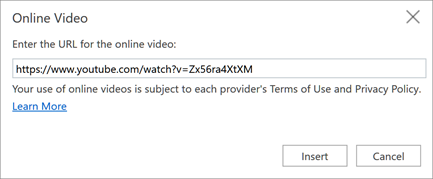Menambahkan teks
-
Pilih di dalam tempat penampung teks, mulailah mengetik.
-
Untuk poin teks, tempatkan kursor Anda dalam baris teks, lalu pada tab Beranda, pilih gaya poin dalam grup Paragraf.
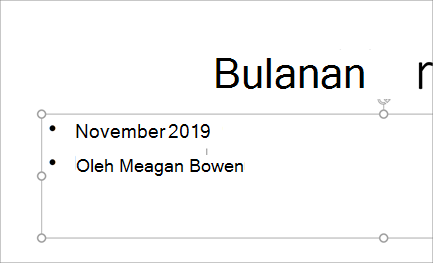
Menyisipkan gambar
-
Pilih tempat Anda ingin menyisipkan gambar di slide.
-
Pilih Sisipkangambar > dan tempat untuk menemukan gambar: Gambar perangkat ini, OneDrive, atau Bing.
-
Dalam kotak dialog yang terbuka, telusuri ke gambar yang ingin Disisipkan, ketuk gambar tersebut, lalu Sisipkan.
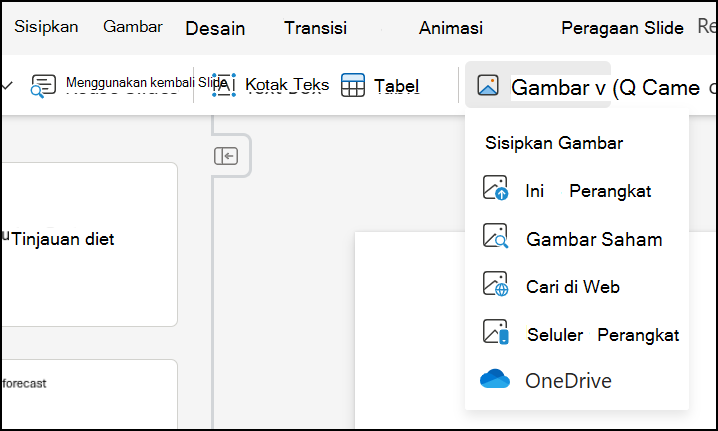
Menyisipkan Bentuk, Ikon, dan SmartArt
Tab Sisipkan memungkinkan Anda menambahkan visual banding ke slide Anda.
-
Pilih Sisipkan bentuk >dan di menu menurun pilih bentuk.
-
Pilih Sisipkan Ikon >dan di menu menurun pilih ikon.
-
Pilih Sisipkan >SmartArt dan di galeri ketuk tata letak untuk grafik SmartArt yang Anda inginkan.

Menyisipkan video
-
Di browser web, temukan video yang Anda inginkan.
-
Untuk video online, salin URL halaman web dari bilah Alamat browser Anda.
-
Beralih kembali ke PowerPoint dan pilih slide tempat Anda ingin meletakkan video.
-
Pada tab Sisipkan di pita, pilih Video Online.
-
Pada kotak dialog Video Online, tempelkan URL yang telah disalin dalam langkah 2.
-
Pilih Sisipkan.